Jak zrobić formularz online planu poprawy wydajności (PIP)
Opublikowany: 2020-06-05Czy chcesz szybko stworzyć formularz online planu poprawy wydajności PIP w WordPress?
Plan poprawy wydajności online, znany również jako plan działania na rzecz wydajności, to potężne narzędzie, które pomaga pracownikom mającym problemy z osiągnięciem sukcesu. Zapewnia im proste cele do spełnienia, aby uniknąć przeniesienia, degradacji lub zwolnienia.
W tym samouczku pokażemy, jak przygotować plan poprawy wydajności (PIP) dla Twojej firmy w witrynie WordPress Twojej firmy.
Kliknij tutaj, aby rozpocząć tworzenie formularza PIP teraz
Jak napisać plan poprawy wydajności (PIP)
Napisanie planu poprawy wydajności może pomóc Twoim pracownikom lepiej wykonywać swoją pracę. Jeśli Twoja firma jest podobna do większości innych, prawdopodobnie masz jakiś system, aby zobaczyć, jak dobrze ludzie radzą sobie w swojej pracy.
Ale czy masz system, który pomoże swoim pracownikom, którzy mają problemy? Proces planowania rozwoju wydajności powinien jasno określać konkretne kroki, które pracownik musi podjąć, aby poprawić wydajność.
Korzystając z internetowego planu poprawy wydajności, dział kadr może pozbyć się kosztów związanych ze zwalnianiem pracowników i stworzyć szczęśliwszą kulturę w miejscu pracy.
Chociaż konieczne jest wskazanie, gdzie Twój pracownik ponosi porażkę, powinieneś również stworzyć plan działania, który pomoże mu odnieść sukces, zarówno osobisty, jak i zawodowy. Zanim zaczniesz pisać swój plan poprawy wydajności (PIP), musisz:
- Zdecyduj, jakiej jakości pracy oczekujesz
- Zarys celów
- Zidentyfikuj przyczynę problemów z wydajnością
- Zdecyduj, jak wesprzeć pracownika
- Utwórz kalendarz zameldowania
- Zdecyduj o wyniku, jeśli nie poprawią się
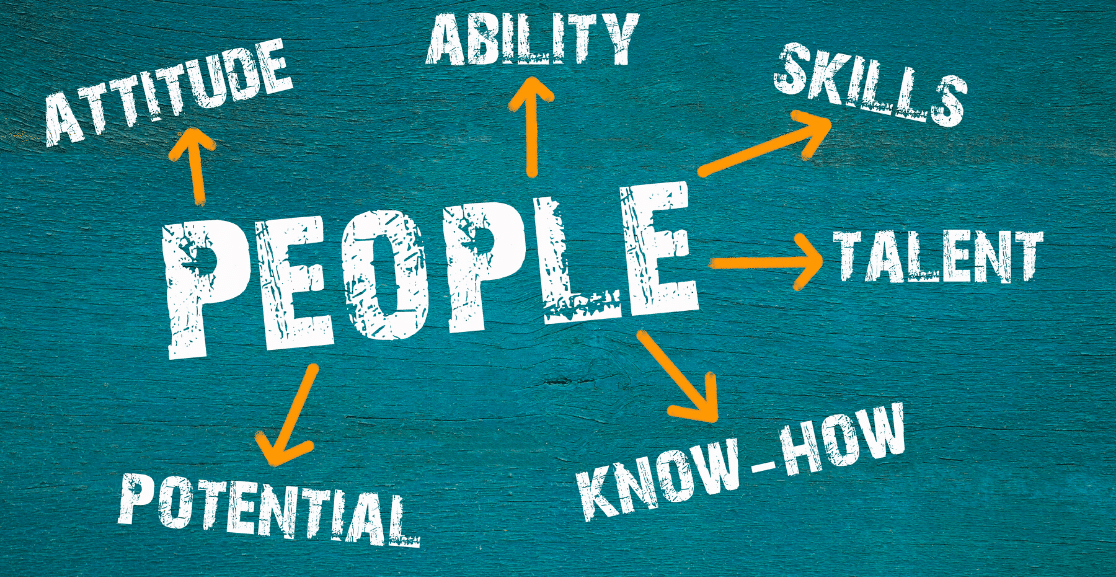
Oto kilka podstawowych wskazówek dotyczących pisania planu poprawy wydajności. Twój plan powinien zapewniać:
- Dokumentacja i wyjaśnienie, dlaczego pracownik jest umieszczany w PIP
- Poinformuj pracownika o tym, co się stanie, jeśli nie spełni wymagań PIP
- Dokumentacja Twojej firmy dotycząca praw pracownika
- Jasno nakreślony plan działania zarówno dla pracownika, jak i jego przełożonego
- Dodatkowe wsparcie, szkolenia i zasoby, które pomogą Twojemu pracownikowi osiągnąć cele PIP
- Informacje PIP udostępnione przełożonemu pracownika
Plan poprawy wydajności (PIP): Dlaczego warto korzystać z formularza online?
Jeśli pracujesz w dziale HR, tworzenie planu poprawy wydajności powinno być łatwym zadaniem, którego celem jest pomoc przełożonym w zrozumieniu postępów pracownika.
Jednak tworzenie nowych PIP dla sytuacji każdego pracownika to dużo pracy i może być czasochłonne, frustrujące i stresujące. Dlaczego więc nie spróbować utworzyć formularza online planu poprawy wydajności (PIP)?
Internetowy plan poprawy wydajności osobistej znacznie ułatwi twoją pracę, ponieważ:
- Szybciej: ponieważ informacje są zbierane automatycznie, nie musisz czekać na odpowiedzi w formie papierowej.
- Konfigurowalny : możesz użyć szablonu PIP, a następnie szybko dostosować go do każdej sytuacji.
- Wygoda: pracownicy mogą wypełnić formularz online, a Ty od razu otrzymasz go w swojej skrzynce odbiorczej.
- Łatwiejsza kontynuacja: Automatyczne wysyłanie wiadomości e-mail do menedżerów, przełożonych i innych pracowników administracyjnych.
- Indywidualny branding: użyj oficjalnego logo firmy i nie tylko.
- Niestandardowe wiadomości i przekierowania: Po przesłaniu wyślij pracownikom wiadomość lub przekieruj ich na stronę w Twojej witrynie lub wybraną witrynę.
- Wydajna obsługa danych: Możesz łatwo przeglądać, wyszukiwać, filtrować, drukować i usuwać dowolne wpisy formularza PIP.
Korzystając z formularza planu poprawy wydajności WPForms, możesz:
- Zbieraj nazwiska pracowników
- Wybierz obszary do poprawy
- Twórz cele SMART z objaśnieniami
- Ustal terminy poprawy
- I więcej
Następnie, po zakończeniu oceny, możesz się podpisać, aby wiedzieć, że ocena została zakończona.
Stworzyliśmy demo formularza planu poprawy wydajności, dzięki czemu możesz zobaczyć, jak łatwo możesz zacząć, nawet jeśli nie masz zbyt dużej wiedzy technicznej.
Teraz, gdy już wiesz, po co tworzyć plan poprawy wydajności online (PIP), przyjrzyjmy się dokładnie, jak to się robi.
Jak zrobić formularz online planu poprawy wydajności (PIP)
Tak więc, jeśli zadajesz sobie pytanie, jak utworzyć formularz planu poprawy wydajności (PIP)? Oto samouczek krok po kroku, który pokazuje, jak to zrobić.
Krok 1: Utwórz formularz online planu poprawy wydajności (PIP)
Korzystanie z WPForms to najprostszy sposób na stworzenie planu poprawy wydajności online dla działu zasobów ludzkich firmy.
WPForms Pro ma mnóstwo gotowych szablonów dla każdej niszy i branży, w tym jeden przeznaczony specjalnie do planowania poprawy wydajności.
Pierwszą rzeczą, którą będziesz chciał zrobić, to zainstalować i aktywować wtyczkę WPForms. Aby uzyskać więcej informacji, zapoznaj się z tym przewodnikiem krok po kroku, jak zainstalować wtyczkę w WordPress.
Następnie musisz zainstalować i aktywować dodatek Form Templates Pack. Aby to zrobić, przejdź do WPForms »Dodatek i znajdź dodatek oznaczony jako Pakiet szablonów formularzy. Kliknij Zainstaluj dodatek .
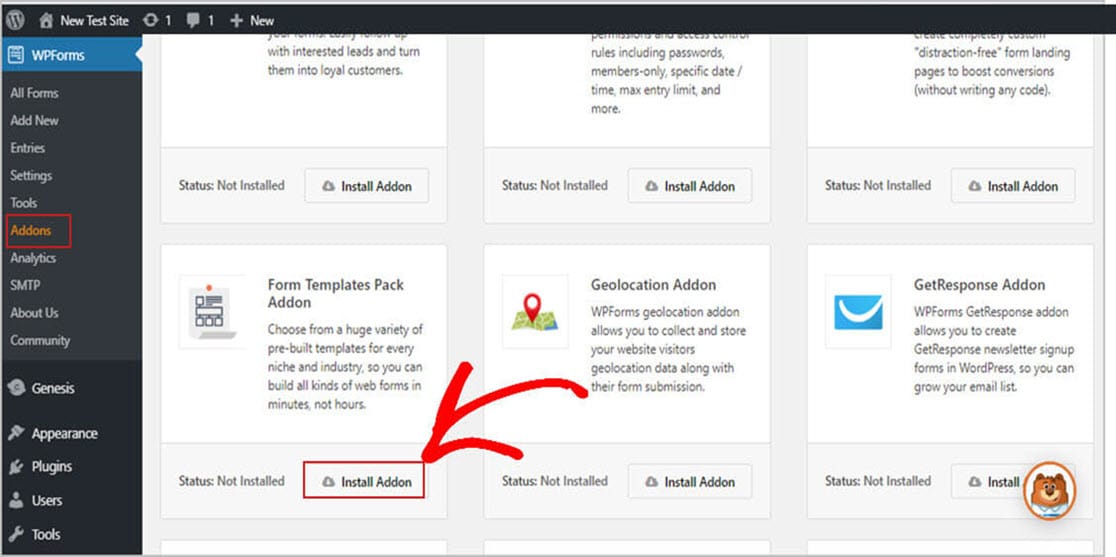
Teraz przejdź do WPForms »Dodaj nowy i wpisz nazwę formularza.
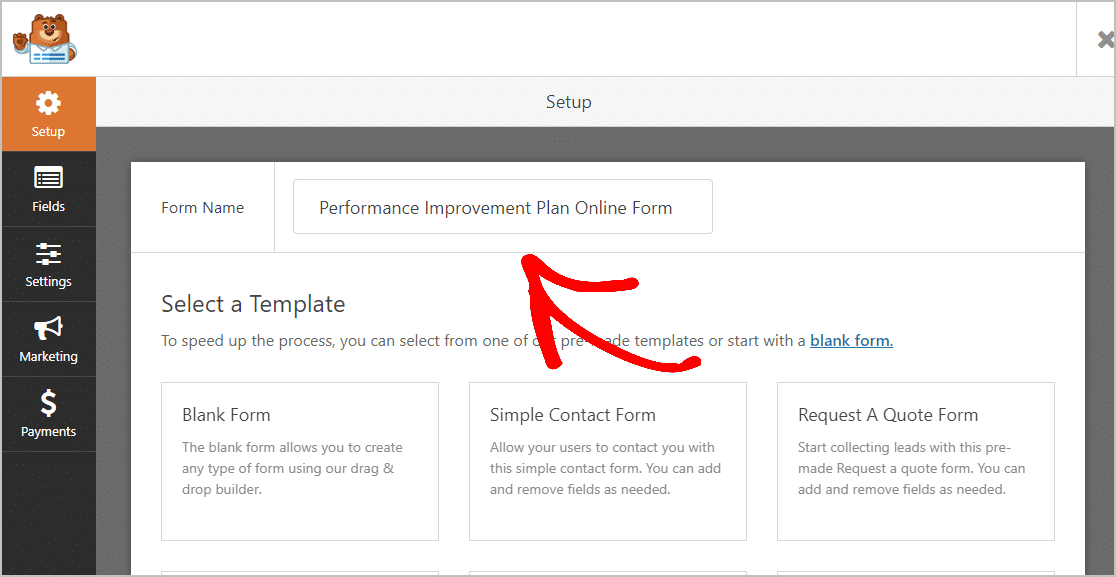
Następnie przewiń w dół do sekcji o nazwie Dodatkowe szablony i wpisz plan poprawy wydajności w pasku wyszukiwania. Następnie wybierz formularz planu poprawy wydajności.
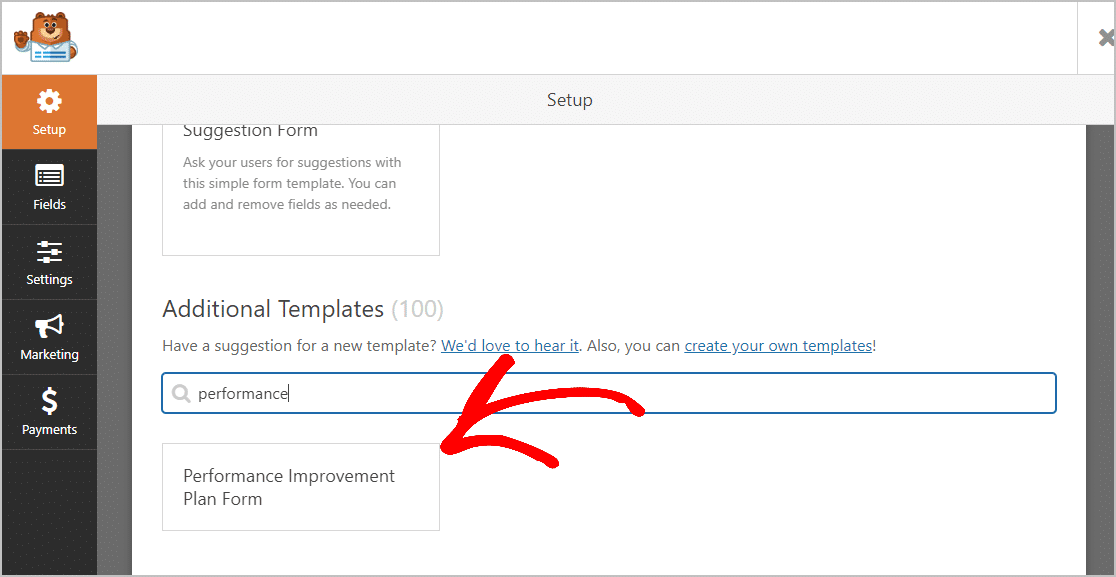
Po załadowaniu gotowego szablonu formularza większość pracy jest wykonywana za Ciebie. W formularzu znajdziesz już następujące pola:
- imię i nazwisko pracownika
- Skuteczność
- Frekwencja
- Jakość
- Praca zespołowa
- Wydajność
- Profesjonalne zachowanie
- Powód(y) złożenia tego planu
- Cele doskonalenia
- Cele wydajności
- Termin zakończenia doskonalenia
- imię przełożonego
Jeśli chcesz, możesz dodać do formularza dodatkowe pola, przeciągając je z panelu po lewej stronie do panelu po prawej stronie.
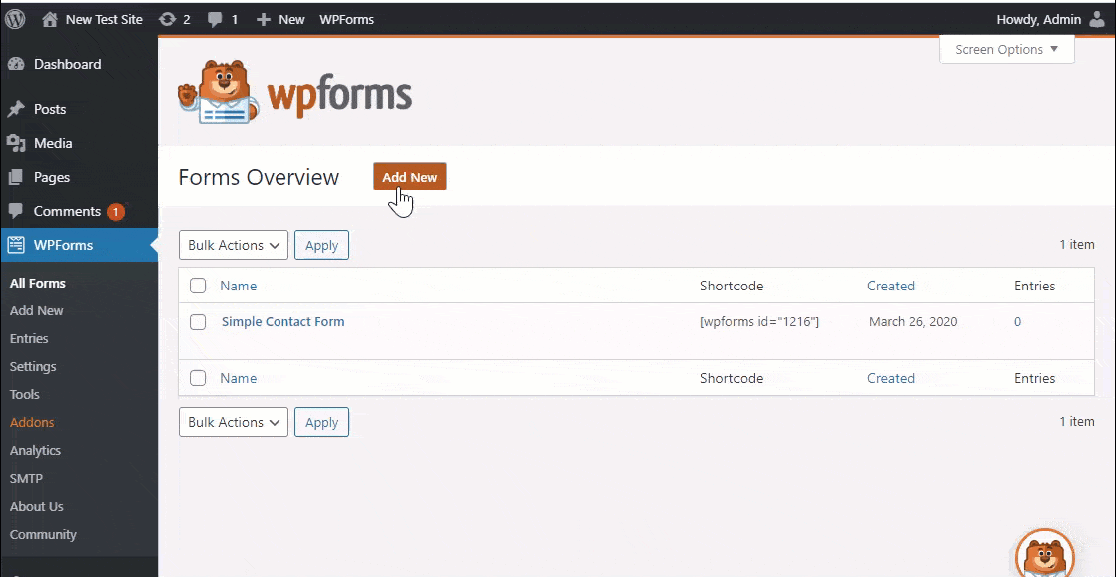
Następnie kliknij pole, aby wprowadzić zmiany. Możesz także kliknąć pole formularza i przeciągnąć je, aby zmienić kolejność w formularzu planu poprawy wydajności.
Gdy formularz wygląda tak, jak chcesz, kliknij Zapisz .
Krok 2: Skonfiguruj ustawienia formularza
Aby rozpocząć, przejdź do Ustawienia » Ogólne .
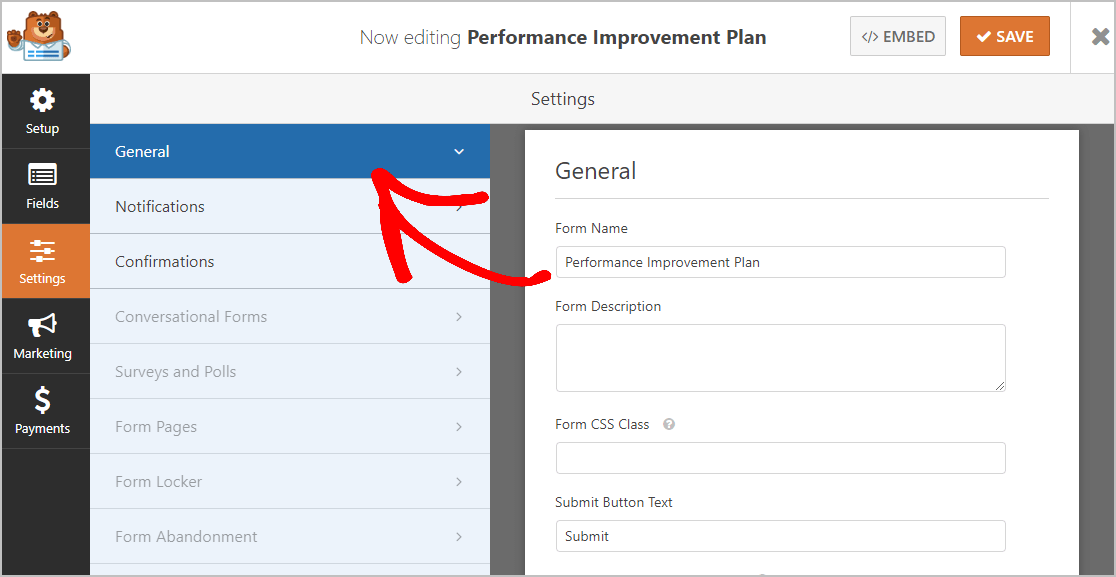
Tutaj możesz skonfigurować:

- Nazwa formularza — Zmień nazwę formularza tutaj, jeśli chcesz.
- Opis formularza — nadaj formularzowi opis.
- Prześlij tekst przycisku — dostosuj kopię przycisku przesyłania. W naszym przykładzie zmienimy nasz przycisk przesyłania na coś w rodzaju „Prześlij formularz PIP”.
- Zapobieganie spamowi — Zatrzymaj spam z formularza kontaktowego za pomocą funkcji antyspamowej, hCaptcha lub Google reCAPTCHA. Funkcja antyspamowa jest automatycznie włączana we wszystkich formularzach tworzonych w WPForms.
- AJAX Forms — Włącz ustawienia AJAX bez ponownego ładowania strony.
- Ulepszenia RODO — możesz wyłączyć przechowywanie informacji o wpisach i danych użytkownika, takich jak adresy IP i klienty użytkownika, starając się spełnić wymagania RODO. Ponadto zapoznaj się z naszymi instrukcjami krok po kroku, jak dodać pole zgody na RODO do prostego formularza kontaktowego.
Gdy skończysz, kliknij Zapisz .
Krok 3: Skonfiguruj powiadomienia formularza
Możesz wysłać wiadomość e-mail z powiadomieniem, gdy pracownik prześle swój plan poprawy wydajności (PIP) w Twojej witrynie.
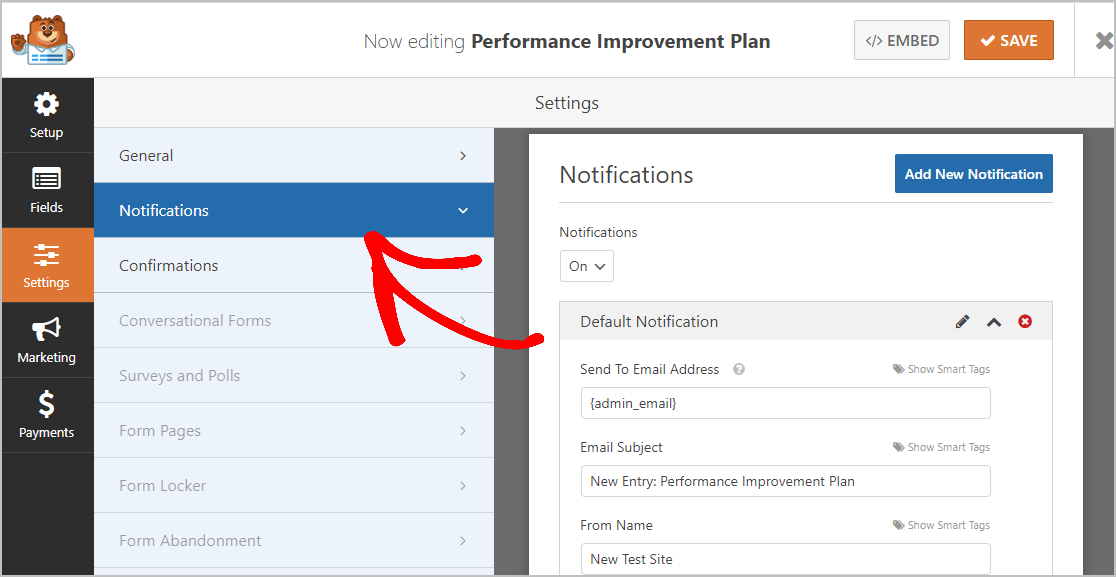
Jeśli nie wyłączysz tej funkcji, za każdym razem, gdy ktoś prześle odpowiedź dotyczącą planu poprawy wydajności w Twojej witrynie, otrzymasz o tym powiadomienie.
Jeśli korzystasz z tagów inteligentnych, możesz również wysłać powiadomienie do odwiedzającego witrynę, gdy wypełni formularz PIP, informując go o otrzymaniu planu poprawy wydajności, a wkrótce skontaktujemy się z Tobą.
Zapewnia to Twoim pracownikom, przez który przeszła ich forma. Aby uzyskać pomoc w tym kroku, zapoznaj się z naszą dokumentacją dotyczącą konfigurowania powiadomień formularzy w WordPress.
WPForms umożliwia również powiadamianie innych o przesłaniu formularza planu poprawy wydajności dla Twojej firmy. Na przykład możesz wysłać powiadomienie do siebie, osoby składającej wniosek oraz do:
- Kierownik
- Menedżerowie
- Inni członkowie Twojego zespołu HR
- Personel administracyjny
Aby uzyskać pomoc w tym zakresie, zapoznaj się z naszym samouczkiem krok po kroku dotyczącym wysyłania powiadomień z wielu formularzy w WordPress.
Na koniec, jeśli chcesz zachować spójność marki swoich e-maili dla swojej firmy, możesz zapoznać się z tym przewodnikiem na temat dodawania niestandardowego nagłówka do szablonu wiadomości e-mail.
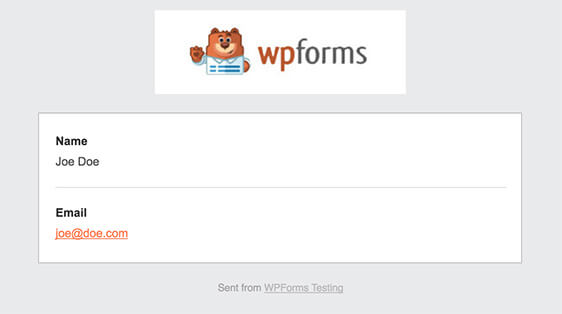
Krok 4: Skonfiguruj swoje potwierdzenia formularzy
Potwierdzenia formularza to komunikaty wyświetlane pracownikom po przesłaniu odpowiedzi do formularza poprawy wydajności.
Informują pracowników, że przetworzyłeś ich formularz i oferują możliwość poinformowania ich, jakie kroki muszą podjąć dalej.
WPForms ma 3 typy potwierdzeń do wyboru:
- Wiadomość: jest to domyślny typ potwierdzenia w WPForms. Gdy pracownik prześle formularz, pojawi się prosta wiadomość, informująca go, że jego formularz online Planu poprawy wydajności (PIP) został przetworzony. Sprawdź kilka wspaniałych wiadomości o sukcesie, które pomogą zwiększyć zaangażowanie użytkowników.
- Pokaż stronę: Ten typ potwierdzenia przeniesie pracowników na określoną stronę internetową w Twojej witrynie, dziękując im za przesłanie formularza poprawy wydajności lub wyślij na inną stronę, na której mogą uzyskać dostęp do innych informacji. Aby uzyskać pomoc, zapoznaj się z naszym samouczkiem na temat przekierowywania klientów na stronę z podziękowaniami. Koniecznie zapoznaj się również z naszym artykułem na temat tworzenia skutecznych stron z podziękowaniami.
- Przejdź do adresu URL (przekierowanie): Ta opcja jest przeznaczona, gdy chcesz skierować odwiedzających witrynę do innej witryny.
Zobaczmy, jak skonfigurować proste potwierdzenie formularza w WPForms, aby dostosować wiadomość, którą zobaczą Twoi pracownicy, gdy prześlą formularz poprawy wydajności z Twojej recenzji.
Aby rozpocząć, kliknij kartę Potwierdzenie w Edytorze formularzy w obszarze Ustawienia. 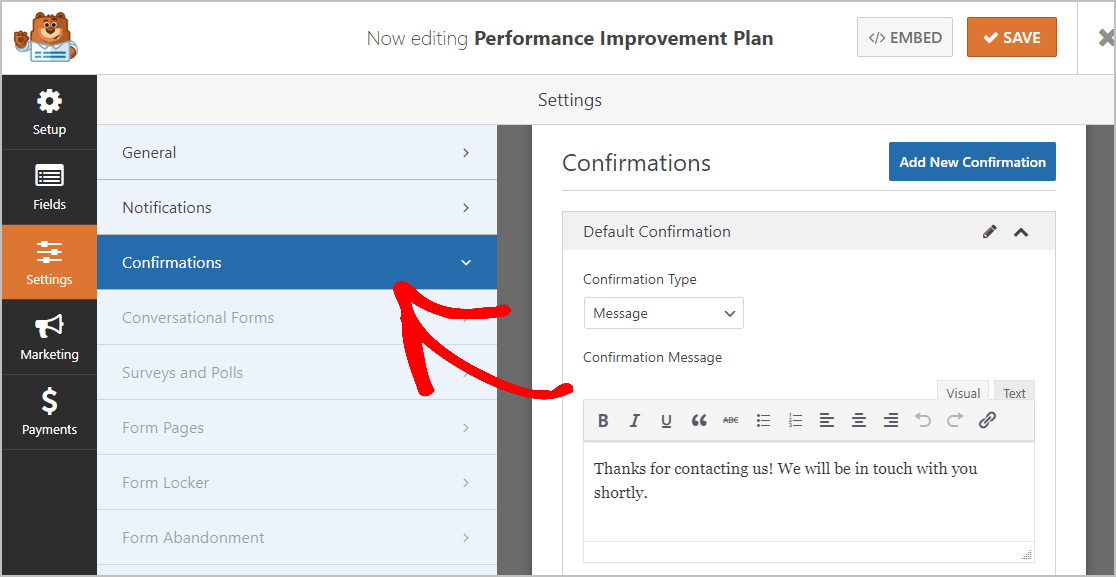
Następnie dostosuj wiadomość potwierdzającą do swoich upodobań i kliknij Zapisz .
Aby uzyskać pomoc dotyczącą innych typów potwierdzeń, zapoznaj się z naszą dokumentacją dotyczącą konfigurowania potwierdzeń formularzy.
Teraz możesz dodać swój plan poprawy wydajności (PIP), aby móc go wyświetlić w swojej witrynie.
Krok 5: Dodaj formularz online planu poprawy wydajności (PIP) do swojej witryny
Teraz, gdy masz już utworzony formularz planu poprawy wydajności, musisz dodać go do swojej witryny WordPress.
WPForms umożliwia dodawanie formularzy do wielu lokalizacji w witrynie, w tym postów na blogu, stron, a nawet widżetów paska bocznego.
Aby rozpocząć, utwórz nową stronę lub post w WordPress lub przejdź do ustawień aktualizacji istniejącej. Następnie kliknij wewnątrz pierwszego bloku (to pusty obszar pod tytułem strony) i kliknij ikonę Dodaj WPForms .
Widżet WPForms pojawi się wewnątrz twojego bloku. Kliknij menu WPForms i wybierz formularz, który już utworzyłeś, a który chcesz wstawić na swoją stronę.
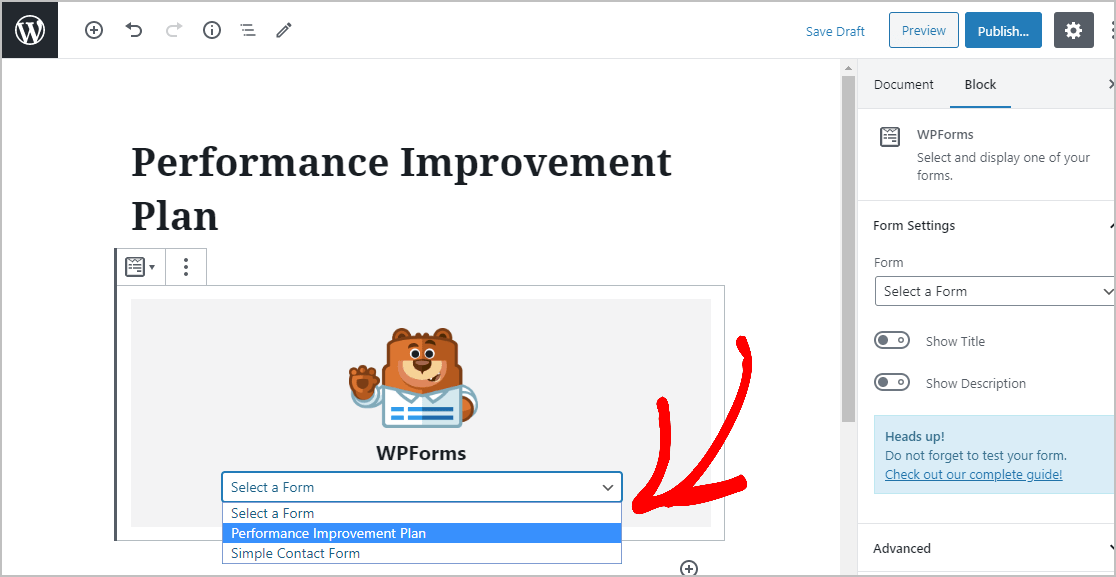
Pojawi się formularz, który właśnie zbudowałeś.
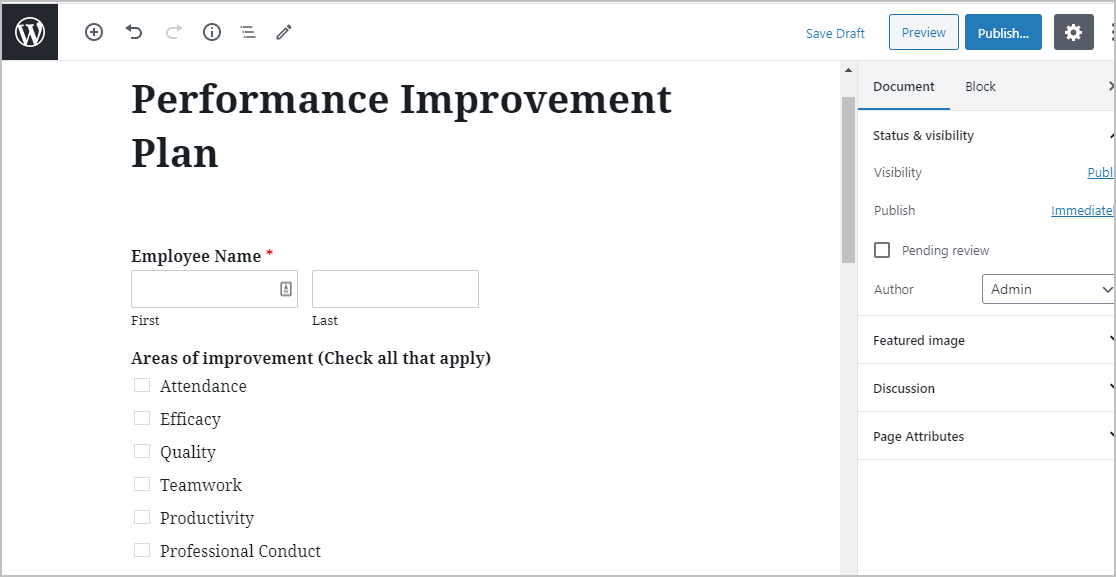
Teraz opublikuj swój post lub stronę, aby formularz planu poprawy wydajności (PIP) pojawił się w Twojej witrynie. 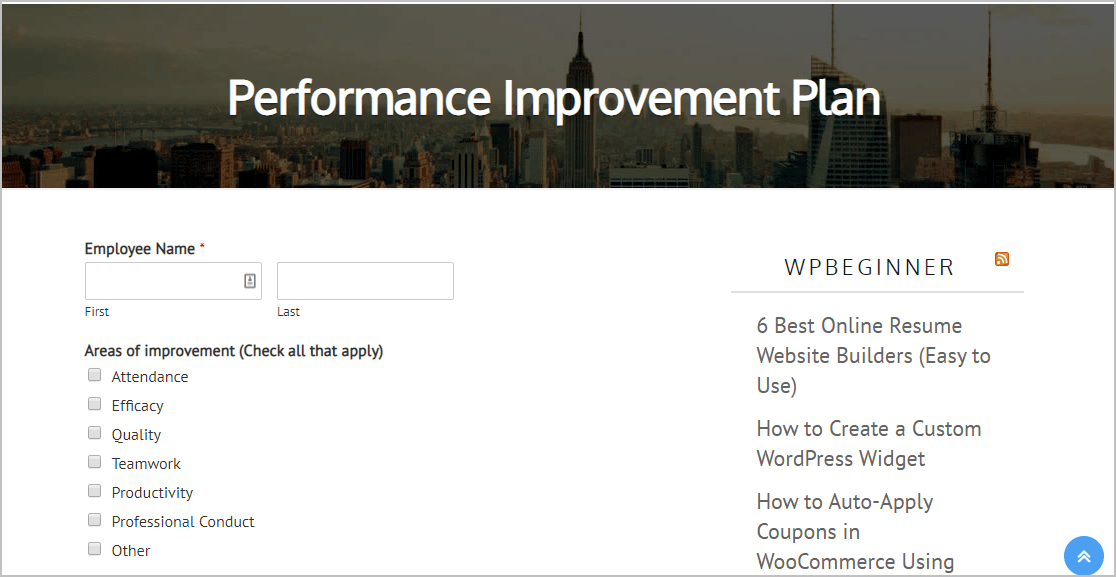
Aby wyświetlić swoje wpisy w formularzu PIP po przesłaniu, zapoznaj się z tym kompletnym przewodnikiem po wpisach formularzy. Na przykład można przeglądać, wyszukiwać, filtrować, drukować i usuwać dowolne wpisy, co znacznie ułatwia administrowanie planem poprawy wydajności.
Pamiętaj: nawet jeśli Twój pracownik ostatecznie odejdzie, możesz utworzyć ankietę wyjazdową, aby uzyskać jego opinię. Pomoże to uniknąć przyszłych problemów dla pozostałych członków zespołu.
Kliknij tutaj, aby rozpocząć tworzenie formularza PIP teraz
Końcowe przemyślenia
I to wszystko! Wiesz już, jak utworzyć formularz online planu poprawy wydajności (PIP) na swojej stronie WordPress.
Zbliża się duży projekt, który może wymagać zmian? Sprawdź nasz post na temat tworzenia formularza wniosku o zmianę w WordPress. Możesz również rozważyć złożenie wniosku o podróż, jeśli Twoi pracownicy często muszą ubiegać się o zwrot kosztów podróży.
Więc na co czekasz? Zacznij już dziś od najpotężniejszej wtyczki formularzy WordPress. WPForms Pro zawiera bezpłatny formularz planu poprawy wydajności online (PIP) dla Twojej firmy i oferuje 14-dniową gwarancję zwrotu pieniędzy.
Jeśli podobał Ci się ten post, śledź nas na Facebooku i Twitterze, aby uzyskać więcej darmowych samouczków WordPress.
